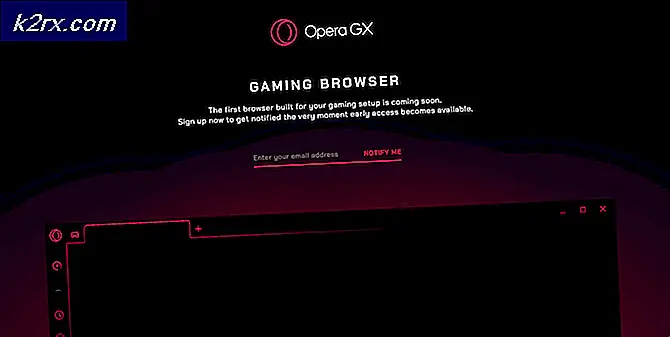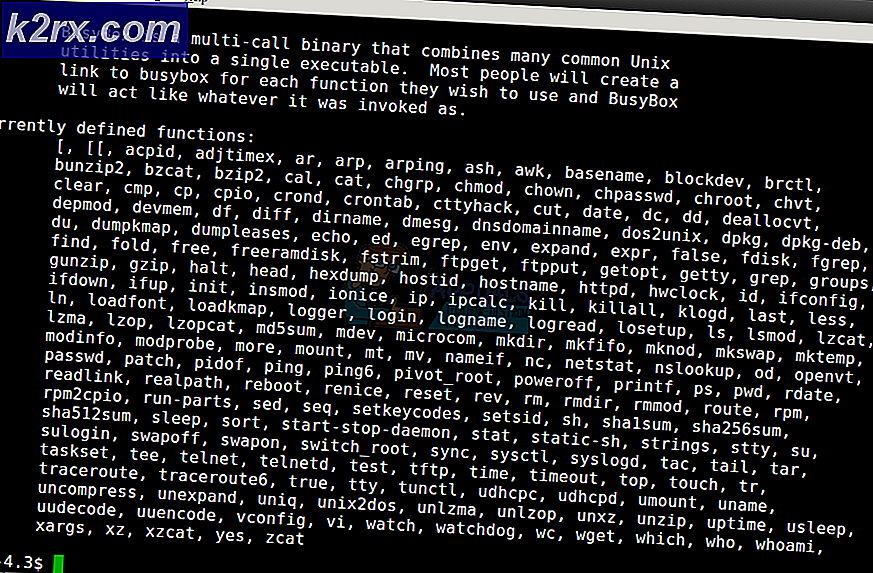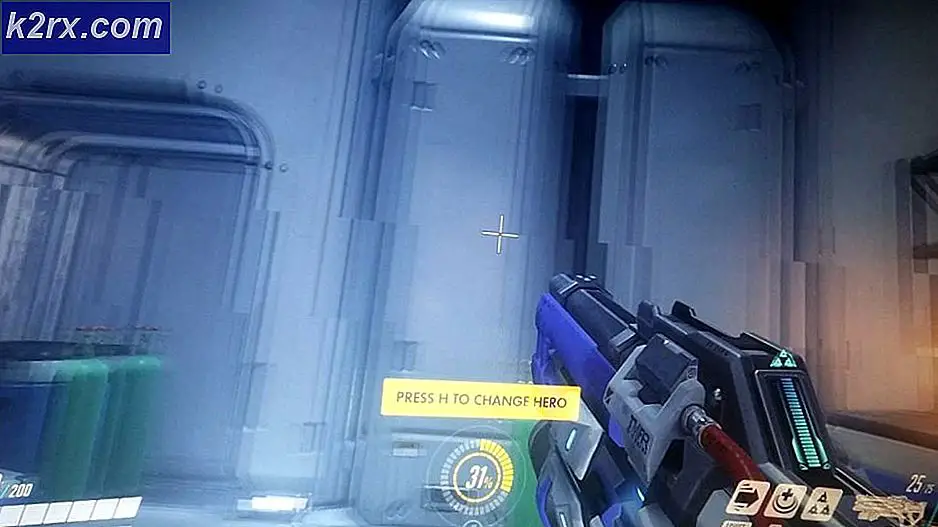Hoe u uw trage en achterblijvende iPad sneller kunt maken
Is het je opgevallen dat je iPad langzamer draait dan vroeger? Onlangs ondervond ik willekeurige vertragingen en stotteracties op mijn iPad mini. Maar na wat onderzoek ontdekte ik de oplossing voor mijn probleem. Nu vliegt het door de interface. Als uw iPad af en toe langzamer wordt, moet u zeker de rest van het artikel controleren en nagaan hoe u het probleem kunt oplossen.
Waarom werkt uw iPad traag?
Een paar factoren kunnen de prestaties van uw iPad beïnvloeden. En het Laggy iPad-scenario is een bekend probleem voor veel iFolks. Ongeacht welk iPad-model je hebt, het vereist wel eens goed onderhoud. iOS is een modern besturingssysteem met veel functies, maar het kan nog steeds vol raken en met de tijd langzamer werken. Alvorens te beslissen dat je je iPad moet vervangen door een nieuw apparaat, bieden we je tips die je helpen om je laggy iPad te versnellen.
Tip # 1: zorg goed voor je iPad
Net als alle elektronische apparaten zijn iPads kwetsbaar voor extreme temperaturen, fysieke schade en vocht. Zorg ervoor dat je deze tips gebruikt om er goed voor te zorgen.
- Maak je iPad regelmatig schoon . Dat helpt om het goed te laten functioneren en er goed uit te zien.
- Probeer NOOIT krachtiger aan te sluiten dan de juiste connector in de poorten.
- Knijp het NIET samen met andere items tijdens het dragen in koffer of tas.
- Vermijd extreme atmosferische omstandigheden en blootstelling aan vocht .
- Druk NIET te hard op het aanraakscherm .
- Houd het uit de buurt van scherpe voorwerpen .
- Probeer NOOIT je iPad te openen .
Tip # 2: Sluit lopende apps wanneer u ze niet nodig hebt
Volg deze stappen om je actieve apps te sluiten.
- Dubbel - druk op de startknop van uw iDevice. (Voor iPhone X veeg je tot de helft van je scherm en wacht )
- Druk lang op een willekeurige app.
- Wanneer de apps beginnen te bewegen, tikt u op het rode - (minteken).
Opmerking: deze procedure verwijdert de app niet van uw iPad. Het zorgt er gewoon voor dat het niet op de achtergrond draait.
Tip # 3: Cache van iPad wissen
Safari kan vaak vertragingen op uw iPad veroorzaken. Dus, het opruimen van de cache van tijd tot tijd is een slimme manier om dit probleem te voorkomen. Hier is hoe kun je dat doen.
PRO TIP: Als het probleem zich voordoet met uw computer of een laptop / notebook, kunt u proberen de Reimage Plus-software te gebruiken die de opslagplaatsen kan scannen en corrupte en ontbrekende bestanden kan vervangen. Dit werkt in de meeste gevallen, waar het probleem is ontstaan door een systeembeschadiging. U kunt Reimage Plus downloaden door hier te klikken- Ga naar Instellingen en tik op Safari .
- Tik op Geschiedenis wissen en tik vervolgens op Cookies en gegevens wissen .
Tip # 4: Schakel App-vernieuwing achtergrond uit
Activiteiten op de achtergrond op je iPad zijn meestal de reden om iOS te vertragen. Apple biedt zijn gebruikers een optie om achtergrondapp-vernieuwing uit te schakelen om hun iDevices sneller te maken. Dit zijn de stappen.
- Ga naar Instellingen en tik op Algemeen .
- Tik op Background App Refresh en zet de toggles uit voor elke gewenste app.
Als u Background App Refresh voor alle apps wilt uitschakelen, kunt u dit doen met een paar tikken op het scherm.
- Tik op Achtergrond vernieuwen en kies de allereerste variant van de lijst - Uit .
Tip # 5: verwijder apps die u niet gebruikt
Apps kunnen veel van je iPad-opslag meenemen. En dat is een van de mogelijke oorzaken voor het ervaren van vertragingen op uw iDevice. Verwijder de apps die u niet langer gebruikt. Let op: hier hebben we het over het volledig verwijderen van apps uit het geheugen van uw apparaat.
Dit is erg handig voor iFolks met 16GB iDevice-modellen die er zijn. Hier kun je zien hoe het moet.
- Lang - druk op een pictogram op uw startscherm.
- Wanneer de pictogrammen beginnen te wriemelen, tikt u op de X in de rechterbovenhoek van de app die u wilt verwijderen.
Als u meerdere apps wilt verwijderen, kunt u dit op een veel eenvoudigere en snellere manier doen dan ze één voor één te wissen.
- Ga naar Instellingen en tik op Algemeen .
- Tik op iPad / iPhone- opslag en wacht tot de lijst de gegevens laadt. Hier kun je zien hoeveel ruimte elke app op je iPad inneemt.
- Tik op een app om de inhoud ervan te bekijken en tik vervolgens op de knop Verwijderen om deze volledig van uw iDevice te verwijderen.
Je iPad zal veel beter werken op schoongemaakte software.
Tip 6: Start je iPad opnieuw op
Als bovenstaande tips de klus niet klaren, probeer dan je iPad opnieuw op te starten.
- Druk lang op de Aan / Uit / Vergrendelknop .
- Wanneer slide to power off op uw scherm verschijnt, verschuift u de schuifregelaar .
- Om hem aan te zetten, druk je opnieuw op de Aan / Uit / Vergrendelingsknop en deze zal opstarten.
Laatste woorden
Dit zijn de tips die ik gebruikte om mijn laggy iPad te versnellen. Twijfel niet om ze op je iDevice te proberen.
Werkten deze tips voor je iPad? Heb je misschien een ander idee hoe je een laggy-iPad kunt versnellen? Deel gerust uw mening in de comments hieronder.
PRO TIP: Als het probleem zich voordoet met uw computer of een laptop / notebook, kunt u proberen de Reimage Plus-software te gebruiken die de opslagplaatsen kan scannen en corrupte en ontbrekende bestanden kan vervangen. Dit werkt in de meeste gevallen, waar het probleem is ontstaan door een systeembeschadiging. U kunt Reimage Plus downloaden door hier te klikken